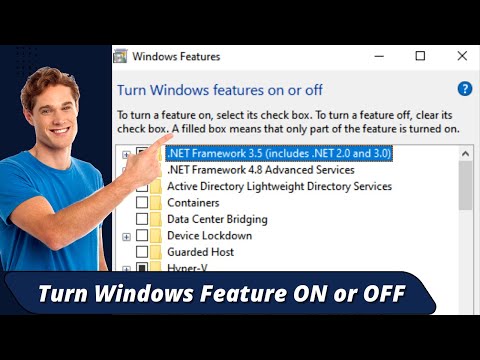Užsklandos, apie kurią kalbame, vadinamos paralaksinėmis tapetomis, bet jūsų "iOS" įrenginyje "Apple" nurodo tai kaip "perspektyvią" tapetą. Bet kuriuo atveju jūs galvojate apie tai kaip 3D. "Parallax" užsklandos veikia truputį priartinant vaizdą, taigi yra šiek tiek vaizdo peržiūrimam plotui. Tokiu būdu, kai pakeičiate perspektyvą, jis gali "perkelti" ekrano foną taip, kad jis būtų rodomas 3D.

Svarbu suprasti, kad kiekvienas įrenginys yra kitoks, kiekvienas turi savo ekrano dydį ir todėl turi konkrečių ekrano dydžių, kad būtų pasiektas tikras paralaksinis efektas. Žemiau pateikiami paralelinių tapetų reikalingi vaizdo dydžiai daugumoje "Apple iOS" įrenginių:
iPhone
"IPhone 4s": Ekranas: 960 x 640 Paralakso fonas: 1196 x 740
"IPhone 5", "5C" ir "5S" bei "iPod Touch" 5 kartos: Ekranas: 1136 x 640 Paralakso fonas: 1392 x 744
"IPhone 6" ir "6s": Ekranas: 1334 x 750 Paralakso paveiksliukas: 1608 x 852
Dėl "iPhone 6 Plus" ir "6s Plus": Ekranas: 1920 x 1080 (mažesnė nei 2208 x 1242) Paralakso fonas: 2662 x 2662
iPad
"IPad" "2nd gen" ir "iPad mini" iPad Ekranas: 1024 x 768 Paralakso fonas: 1262 x 1262
IPad 3 ir 4 gen. "iPad Air"; iPad mini su "Retina" ekranu Ekranas: 2048 x 1536 Paralakso fonas: 2524 x 2524
Kai pažįstate savo įrenginio fono poreikius, laikas pakeisti vaizdą, kad jis atitiktų paralakso reikalavimus. Pirmiausia raskite vaizdą, kurį norite naudoti įrenginio fone. Geriausi rezultatai bus iš originalių vaizdų didesnis nei galutinis produktas. Tai dažniausiai nėra problema, susijusi su šiuolaikinės kameros dideliu megapikselių skaičiumi.
Pabandykite ieškoti "Google Images", kad galėtumėte naudoti ekrano užsklandą, tada spustelėkite "Search Tools"> "Dydis" ir pasirinkite didesnį nei "Parralax Wallpaper" dydį, nurodytą aukščiau.

Atkuriant vaizdą, mes žinome, kad norint jį pritaikyti "iPhone 6", jis turi būti 1608 x 852 m. Mūsų originali nuotrauka yra 3024 x 4032. Turėsime ją pakeisti pakankamai, kad atitiktų nuotrauką pagal mūsų matmenis, kuriuos mes "Reikia pasodinti, kad tilptų.


Kitas žingsnis - perkelti jį į savo įrenginį, ar tai būtų "iPhone" ar "iPad". Naudodamiesi "Mac", tai taip pat lengva, kaip naudoti "AirDrop", arba galite jį pridėti prie "Photos", ir jis bus sinchronizuojamas naudojant "iCloud".
Su "Windows" kompiuteriu geriausia naudoti "Photos" programą iCloud svetainėje. Norėdami tai padaryti, pirmiausia prisijunkite prie "iCloud" paskyros, tada spustelėkite piktogramą "Nuotraukos". Kai būsite "Nuotraukos", viršuje spustelėkite "Įkelti".

Paskutinis dalykas, kurį atliksite, - nustatyti savo naują ekrano užsklandą kaip perspektyvą, o ne viską.

Nebijokite žaisti ir pamatyti, kurie vaizdai jums geriausiai tinka. Praktika puikiai tinka, ir jūs labiau tikėtina, kad norėtumėte gauti norimo rezultato, jei rankiniu būdu pakeisite savo paveikslėlius.